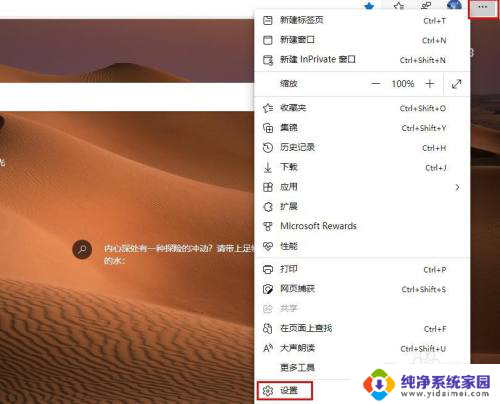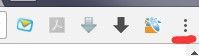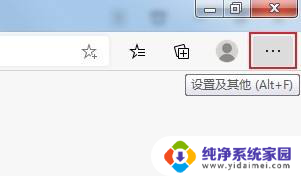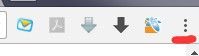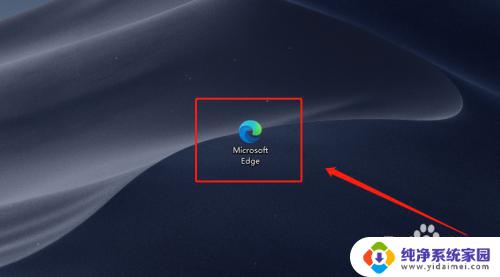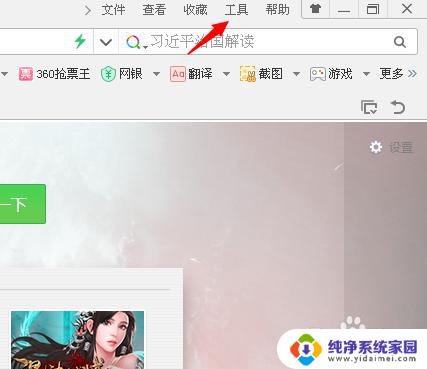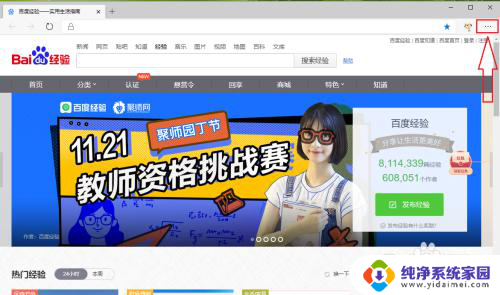如何取消新建标签页 如何防止浏览器在新标签页打开主页
更新时间:2023-06-11 16:46:42作者:yang
不少用户在使用浏览器时,会遇到一些烦人的问题,比如新建标签页、首页新标签页打开等,这些问题常常给用户带来不便和困扰。因此了解如何取消新建标签页和如何防止浏览器在新标签页打开主页,对于提高用户体验至关重要。下面我们就来探讨一下这两个问题的解决方案。
具体步骤:
1.在系统桌面快捷找到方式,双击打开浏览器
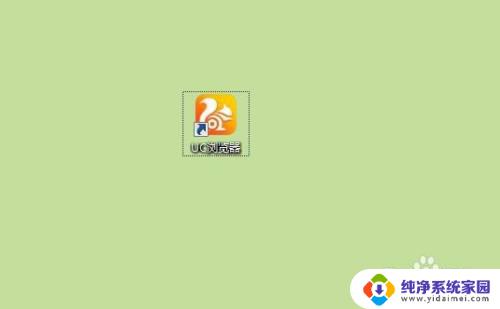
2.在弹出的程序首页,右上角找到【三横线】图标单击
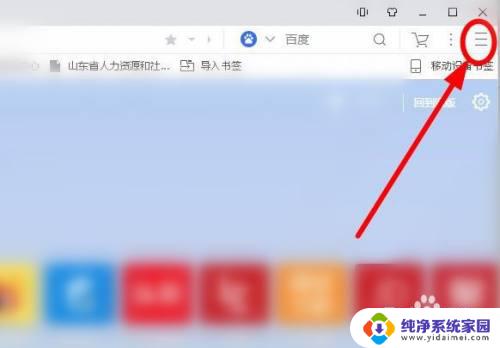
3.选择下拉菜单中的【设置】单击

4.进入【选项】网页界面,单击左侧列【标签页】选项卡
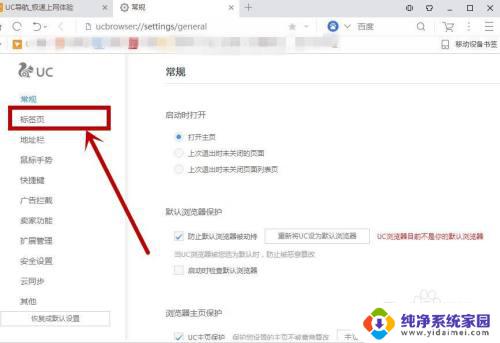
5.在右边窗口,找到【打开标签】选项组下的【在新的标签页打开主页】选项。该项已经被勾选
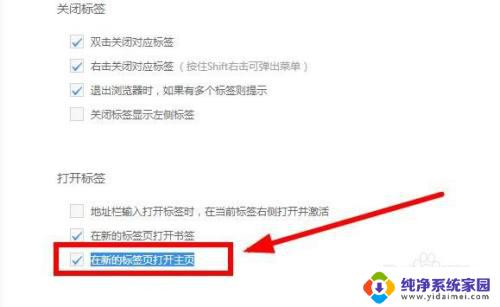
6.点击【在新的标签页打开主页】选项,去掉对该项的勾选即可

以上是如何取消新建标签页的全部内容,如果您还有疑问,可以参考以上步骤进行操作,希望这些步骤能对您有所帮助。